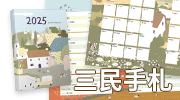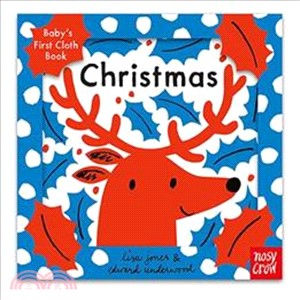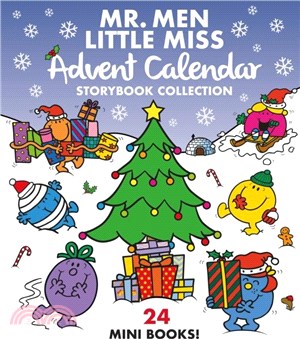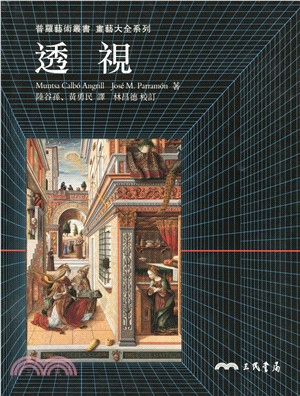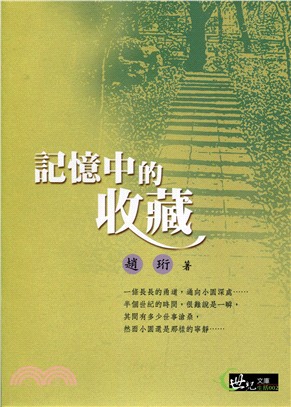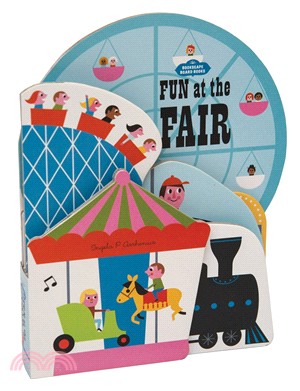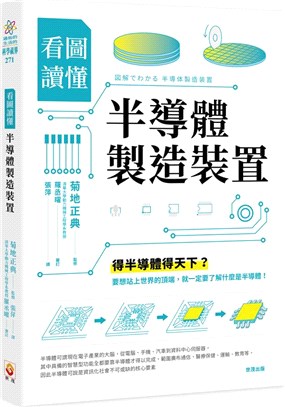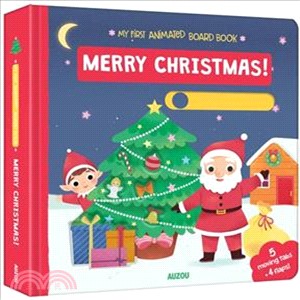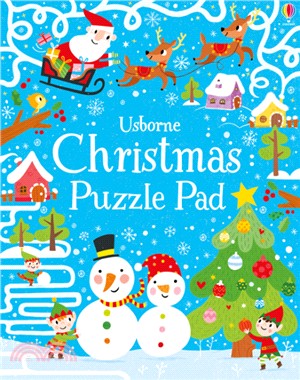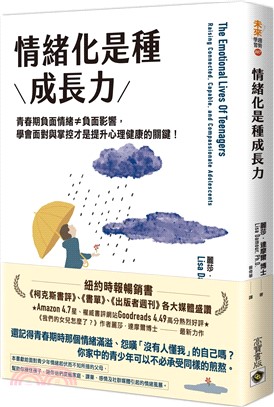電腦辦公(Office 2007版)第2版(簡體書)
商品資訊
系列名:一學就會魔法書
ISBN13:9787302192770
出版社:清華大學出版社(大陸)
作者:九州書源
出版日:2009/07/01
裝訂/頁數:平裝/266頁
附件:附1光碟
規格:26cm*19cm (高/寬)
版次:2
商品簡介
目次
相關商品
商品簡介
《電腦辦公Office 2007版(第2版)》講述了學習電腦辦公所需的相關知識,從電腦辦公基礎入手逐步深入介紹了建立辦公文件系統、輸入法、Office的基礎知識、Word 2007在辦公中的基礎應用、Word 2007在辦公中的高級應用、Excel 2007在辦公中的基礎應用、Excel 2007在辦公中的高級應用、 PowerPoint 2007在辦公中的基礎應用、PowerPoint 2007在辦公中的高級應用、其他常用的辦公軟件、常用的辦公設備、網絡辦公基礎、電子郵件、電子商務、電腦的安全與維護等知識,最后通過實例綜合練習辦 公中的各種操作,提高讀者的綜合應用能力。《電腦辦公Office 2007版(第2版)》內容深入淺出,以小魔女從對電腦辦公一竅不通到能熟練掌握電腦辦公的方法為線索貫穿始終,引導初學者學習。同時,《電腦辦公Office 2007版(第2版)》選擇了大量實際工作中的應用 實例,以幫助讀者掌握相關知識;每章后面附有大量豐富生動的練習題,以檢驗讀者對本章知識點的掌握程度,達到鞏固所學知識的目的。《電腦辦公Office 2007版(第2版)》定位于有意從事電腦辦公的初學者,可供在校學生、文秘等人員學習、參考,也可作為各類電腦培訓班的電腦辦公課程的教材。
目次
第1章 電腦辦公基礎 1
多媒體教學演示:27分鐘
1.1 初識Windows Vista 2
1.1.1 什么是Windows Vista 2
1.1.2 啟動Vista 2
1.1.3 認識Windows Vista的桌面元素 3
1.1.4 退出Vista 3
1.2 電腦好幫手——鼠標 5
1.2.1 正確使用鼠標 5
1.2.2 鼠標的基本操作 5
1.3 Windows Vista的基本操作 5
1.3.1 進入“計算機” 6
1.3.2 使用“開始”菜單 7
1.3.3 創建快捷方式圖標 8
1.4 個性化的辦公環境 8
1.4.1 設置桌面背景 8
1.4.2 設置系統時間 9
1.4.3 設置邊欄組件 10
1.4.4 設置桌面圖標 11
1.5 典型實例——設置個性背景 12
1.6 常見問題解答 14
1.7 過關練習 14
第2章 建立辦公文件系統 15
多媒體教學演示:19分鐘
2.1 文件與文件夾的基本操作 16
2.1.1 新建文件或文件夾 16
2.1.2 選擇文件或文件夾 16
2.1.3 移動文件或文件夾 19
2.1.4 復制文件或文件夾 19
2.1.5 重命名文件或文件夾 20
2.1.6 刪除文件或文件夾 20
2.2 文件與文件夾的管理技巧 21
2.2.1 查找文件或文件夾 21
2.2.2 隱藏文件或文件夾 22
2.2.3 規劃文件與文件夾 23
2.3 典型實例——規劃公司文件夾 24
2.4 常見問題解答 27
2.5 過關練習 28
第3章 處理文件的基礎——輸入法 29
多媒體教學演示:44分鐘
3.1 認識輸入法 30
3.1.1 輸入法簡介 30
3.1.2 輸入法的切換 30
3.1.3 認識輸入法狀態條 31
3.1.4 添加和刪除輸入法 32
3.2 認識輸入工具—— 鍵盤 34
3.2.1 鍵盤的布局 34
3.2.2 掌握正確的擊鍵姿勢 36
3.3 微軟拼音輸入法 38
3.4 五筆字型輸入法 39
3.4.1 漢字的結構 39
3.4.2 字根的分布 40
3.4.3 漢字的拆分 41
3.4.4 漢字的輸入 41
3.5 輸入法的高級應用——手工造詞 43
3.6 典型實例——在“記事本”中輸入通知 44
3.7 常見問題解答 46
3.8 過關練習 46
第4章 感受Office 2007 47
多媒體教學演示:20分鐘
4.1 初識Office 2007各組件及其應用 48
4.2 安裝Office 2007 48
4.3 啟動和退出Office 2007組件 51
4.3.1 啟動 51
4.3.2 退出 51
4.4 Office 2007的基本操作 51
4.4.1 新建操作 52
4.4.2 保存操作 54
4.4.3 打開操作 55
4.4.4 關閉操作 55
4.5 不懂就問——Office幫助 56
4.5.1 根據需要的內容查找 56
4.5.2 自定義查找 56
4.6 典型實例——創建Word 2007文檔并保存 57
4.7 常見問題解答 59
4.8 過關練習 60
第5章 Word 2007在辦公中的基礎應用 61
多媒體教學演示:32分鐘
5.1 認識Word 2007的工作界面 62
5.2 輸入文本 63
5.2.1 輸入普通文本 63
5.2.2 輸入特殊文本 63
5.3 編輯文本 65
5.3.1 選擇文本 65
5.3.2 復制和移動文本 65
5.3.3 修改和刪除文本 66
5.3.4 查找和替換文本 67
5.3.5 撤銷和恢復操作 69
5.4 美化文本 69
5.4.1 設置字符格式 69
5.4.2 設置段落格式 70
5.4.3 設置頁面格式 71
5.5 典型實例——編輯“請示”文檔 74
5.6 常見問題解答 75
5.7 過關練習 76
第6章 Word 2007在辦公中的高級應用 77
多媒體教學演示:33分鐘
6.1 插入對象 78
6.1.1 插入并編輯表格 78
6.1.2 插入藝術字 83
6.1.3 插入圖片 84
6.1.4 插入文本框 86
6.2 樣式 87
6.2.1 創建樣式 87
6.2.2 應用樣式 88
6.2.3 修改樣式 88
6.3 模板 89
6.3.1 創建模板 89
6.3.2 應用模板 89
6.3.3 修改模板 90
6.4 打印文檔 90
6.5 典型實例——美化文檔 91
6.6 常見問題解答 93
6.7 過關練習 94
第7章 Excel 2007在辦公中的基礎應用 95
多媒體教學演示:37分鐘
7.1 Excel 2007的工作界面 96
7.2 Excel的基本操作 97
7.2.1 工作表的基本操作 97
7.2.2 單元格的基本操作 99
7.3 輸入并編輯數據 100
7.3.1 輸入數據 100
7.3.2 填充數據 101
7.3.3 修改數據 101
7.4 美化表格 102
7.4.1 設置單元格格式 102
7.4.2 設置對齊方式 104
7.4.3 調整行高和列寬 104
7.4.4 設置邊框和底紋 106
7.5 典型實例——制作“員工
工資表” 108
7.6 常見問題解答 110
7.7 過關練習 110
第8章 Excel 2007在辦公中的高級應用 111
多媒體教學演示:29分鐘
8.1 用公式計算數據 112
8.1.1 輸入公式 112
8.1.2 復制公式 112
8.2 函數的運用 113
8.2.1 插入函數 113
8.2.2 常用函數 114
8.3 圖表的運用 117
8.3.1 創建圖表 117
8.3.2 編輯圖表 118
8.3.3 美化圖表 119
8.4 數據的管理 123
8.4.1 數據的排序 123
8.4.2 數據的篩選 124
8.5 典型實例——創建并美化圖表 126
8.6 常見問題解答 129
8.7 過關練習 130
第9章 PowerPoint 2007在辦公中的基礎應用 131
多媒體教學演示:19分鐘
9.1 PowerPoint 2007的工作界面 132
9.2 幻燈片的視圖方式 133
9.2.1 普通視圖 133
9.2.2 幻燈片瀏覽視圖 133
9.2.3 幻燈片放映視圖 134
9.3 創建演示文稿 135
9.3.1 新建空白演示文稿 135
9.3.2 通過現有模板新建 135
9.4 幻燈片的基本操作 136
9.4.1 新建幻燈片 136
9.4.2 選擇幻燈片 137
9.4.3 刪除幻燈片 138
9.4.4 輸入文本內容 139
9.5 幻燈片版式的應用 140
9.6 典型實例——制作“現代型相冊”演示文稿 141
9.7 常見問題解答 143
9.8 過關練習 144
第10章 PowerPoint 2007在辦公中的高級應用 145
多媒體教學演示:24分鐘
10.1 豐富演示文稿 146
10.1.1 插入圖片 146
10.1.2 插入表格 148
10.1.3 插入媒體文件 149
10.2 動畫設置 151
10.2.1 設置翻頁動畫 151
10.2.2 自定義動畫效果 152
10.3 放映幻燈片 153
10.3.1 設置放映方式 154
10.3.2 設置放映時間 154
10.3.3 放映時的其他控制 155
10.4 典型實例——編輯“公司簡介”演示文稿 157
10.5 常見問題解答 160
10.6 過關練習 160
第11章 其他常用的辦公軟件 161
多媒體教學演示:25分鐘
11.1 圖形圖像軟件 162
11.1.1 輕松看圖——ACDSee 10 162
11.1.2 抓圖能手——SnagIt 8 164
11.2 壓縮軟件WinRAR 165
11.2.1 壓縮文件 165
11.2.2 解壓文件 166
11.3 翻譯軟件 167
11.3.1 英漢查詢——金山詞霸 167
11.3.2 全文漢化——金山快譯2007 168
11.4 視聽軟件 169
11.4.1 全能播放器—— 暴風影音 169
11.4.2 忙里偷閑——千千靜聽 170
11.5 典型實例——解壓并瀏覽圖片 172
11.6 常見問題解答 173
11.7 過關練習 174
第12章 常用的辦公設備 175
多媒體教學演示:17分鐘
12.1 打印機的安裝及使用 176
12.1.1 打印機的選購 176
12.1.2 打印機的安裝 177
12.1.3 打印機的日常維護 178
12.2 傳真機的安裝及使用 179
12.2.1 傳真機的組成 179
12.2.2 發送傳真 179
12.2.3 接收傳真 180
12.2.4 傳真機的日常維護 180
12.3 掃描儀的使用 181
12.3.1 掃描儀的選購 181
12.3.2 掃描儀的安裝 182
12.3.3 使用掃描儀 182
12.3.4 掃描儀的日常維護 183
12.4 移動式存儲器的使用 184
12.4.1 U盤 184
12.4.2 移動硬盤 185
12.5 典型實例——傳輸并打印工作表 185
12.6 常見問題解答 187
12.7 過關練習 188
第13章 網絡辦公基礎 189
多媒體教學演示:30分鐘
13.1 網絡簡介 190
13.2 局域網的使用 190
13.2.1 訪問共享資源 190
13.2.2 設置資源共享 192
13.3 互聯網的使用 194
13.3.1 連接Internet 194
13.3.2 連接網絡 195
13.3.3 斷開網絡 196
13.3.4 瀏覽網頁 196
13.3.5 搜索信息 197
13.3.6 下載資源 198
13.3.7 網絡交流 200
13.4 典型實例——下載搜索的信息并設置為共享 204
13.4.1 啟動瀏覽器搜索并下載資源 204
13.4.2 設置共享 205
13.5 常見問題解答 206
13.6 過關練習 208
第14章 電子郵件 209
多媒體教學演示:41分鐘
14.1 電子郵件簡介 210
14.1.1 電子郵件的優點 210
14.1.2 電子郵箱 210
14.2 申請電子郵箱 210
14.3 使用電子郵箱 211
14.3.1 發送郵件 212
14.3.2 接收郵件 214
14.4 郵件的日常管理 215
14.4.1 刪除郵件 215
14.4.2 保存郵件 216
14.4.3 制作地址簿 217
14.5 使用Windows Mail發送郵件 218
14.5.1 創建郵件賬戶 218
14.5.2 用Windows Mail接收郵件 220
14.5.3 用Windows Mail發送郵件 221
14.6 典型實例——查閱并發送帶附件的郵件 222
14.7 常見問題解答 224
14.8 過關練習 224
第15章 電子商務 225
多媒體教學演示:25分鐘
15.1 電子商務簡介 226
15.2 網絡會議 226
15.2.1 創建新會議 226
15.2.2 加入現有的會議 228
15.2.3 在會議中演示文檔 229
15.3 網絡招聘 230
15.3.1 申請賬號 230
15.3.2 發布招聘信息 231
15.4 網絡交易 233
15.4.1 申請賬號 233
15.4.2 網上購物 235
15.5 網絡預訂 236
15.6 典型實例——在藝龍旅行網中預訂酒店 238
15.7 常見問題解答 239
15.8 過關練習 240
第16章 電腦的安全與維護 241
多媒體教學演示:24分鐘
16.1 預防病毒與黑客 242
16.1.1 病毒與黑客簡介 242
16.1.2 防治病毒 243
16.1.3 查殺病毒 243
16.2 網絡安全設置 244
16.2.1 密碼的安全設置 244
16.2.2 瀏覽器的安全設置 245
16.3 辦公信息安全 246
16.4 電腦的日常維護 247
16.4.1 維護電腦軟件 247
16.4.2 維護電腦硬件 248
16.5 磁盤維護 249
16.5.1 清理磁盤 249
16.5.2 整理磁盤碎片 250
16.6 電腦常見故障的處理 251
16.6.1 顯示器黑屏 251
16.6.2 系統變慢 251
16.6.3 鼠標失靈 251
16.6.4 打印機無法打印 251
16.7 典型實例——對E盤進行磁盤清理并殺毒 252
16.8 常見問題解答 254
16.9 過關練習 254
第17章 綜合實例——制作辦公文檔 255
多媒體教學演示:24分鐘
17.1 實例目標 256
17.2 制作分析 256
17.3 操作過程 257
17.3.1 制作文檔 257
17.3.2 管理文檔 262
17.3.3 傳遞文檔 264
17.4 常見問題解答 266
17.5 過關練習 266
多媒體教學演示:27分鐘
1.1 初識Windows Vista 2
1.1.1 什么是Windows Vista 2
1.1.2 啟動Vista 2
1.1.3 認識Windows Vista的桌面元素 3
1.1.4 退出Vista 3
1.2 電腦好幫手——鼠標 5
1.2.1 正確使用鼠標 5
1.2.2 鼠標的基本操作 5
1.3 Windows Vista的基本操作 5
1.3.1 進入“計算機” 6
1.3.2 使用“開始”菜單 7
1.3.3 創建快捷方式圖標 8
1.4 個性化的辦公環境 8
1.4.1 設置桌面背景 8
1.4.2 設置系統時間 9
1.4.3 設置邊欄組件 10
1.4.4 設置桌面圖標 11
1.5 典型實例——設置個性背景 12
1.6 常見問題解答 14
1.7 過關練習 14
第2章 建立辦公文件系統 15
多媒體教學演示:19分鐘
2.1 文件與文件夾的基本操作 16
2.1.1 新建文件或文件夾 16
2.1.2 選擇文件或文件夾 16
2.1.3 移動文件或文件夾 19
2.1.4 復制文件或文件夾 19
2.1.5 重命名文件或文件夾 20
2.1.6 刪除文件或文件夾 20
2.2 文件與文件夾的管理技巧 21
2.2.1 查找文件或文件夾 21
2.2.2 隱藏文件或文件夾 22
2.2.3 規劃文件與文件夾 23
2.3 典型實例——規劃公司文件夾 24
2.4 常見問題解答 27
2.5 過關練習 28
第3章 處理文件的基礎——輸入法 29
多媒體教學演示:44分鐘
3.1 認識輸入法 30
3.1.1 輸入法簡介 30
3.1.2 輸入法的切換 30
3.1.3 認識輸入法狀態條 31
3.1.4 添加和刪除輸入法 32
3.2 認識輸入工具—— 鍵盤 34
3.2.1 鍵盤的布局 34
3.2.2 掌握正確的擊鍵姿勢 36
3.3 微軟拼音輸入法 38
3.4 五筆字型輸入法 39
3.4.1 漢字的結構 39
3.4.2 字根的分布 40
3.4.3 漢字的拆分 41
3.4.4 漢字的輸入 41
3.5 輸入法的高級應用——手工造詞 43
3.6 典型實例——在“記事本”中輸入通知 44
3.7 常見問題解答 46
3.8 過關練習 46
第4章 感受Office 2007 47
多媒體教學演示:20分鐘
4.1 初識Office 2007各組件及其應用 48
4.2 安裝Office 2007 48
4.3 啟動和退出Office 2007組件 51
4.3.1 啟動 51
4.3.2 退出 51
4.4 Office 2007的基本操作 51
4.4.1 新建操作 52
4.4.2 保存操作 54
4.4.3 打開操作 55
4.4.4 關閉操作 55
4.5 不懂就問——Office幫助 56
4.5.1 根據需要的內容查找 56
4.5.2 自定義查找 56
4.6 典型實例——創建Word 2007文檔并保存 57
4.7 常見問題解答 59
4.8 過關練習 60
第5章 Word 2007在辦公中的基礎應用 61
多媒體教學演示:32分鐘
5.1 認識Word 2007的工作界面 62
5.2 輸入文本 63
5.2.1 輸入普通文本 63
5.2.2 輸入特殊文本 63
5.3 編輯文本 65
5.3.1 選擇文本 65
5.3.2 復制和移動文本 65
5.3.3 修改和刪除文本 66
5.3.4 查找和替換文本 67
5.3.5 撤銷和恢復操作 69
5.4 美化文本 69
5.4.1 設置字符格式 69
5.4.2 設置段落格式 70
5.4.3 設置頁面格式 71
5.5 典型實例——編輯“請示”文檔 74
5.6 常見問題解答 75
5.7 過關練習 76
第6章 Word 2007在辦公中的高級應用 77
多媒體教學演示:33分鐘
6.1 插入對象 78
6.1.1 插入并編輯表格 78
6.1.2 插入藝術字 83
6.1.3 插入圖片 84
6.1.4 插入文本框 86
6.2 樣式 87
6.2.1 創建樣式 87
6.2.2 應用樣式 88
6.2.3 修改樣式 88
6.3 模板 89
6.3.1 創建模板 89
6.3.2 應用模板 89
6.3.3 修改模板 90
6.4 打印文檔 90
6.5 典型實例——美化文檔 91
6.6 常見問題解答 93
6.7 過關練習 94
第7章 Excel 2007在辦公中的基礎應用 95
多媒體教學演示:37分鐘
7.1 Excel 2007的工作界面 96
7.2 Excel的基本操作 97
7.2.1 工作表的基本操作 97
7.2.2 單元格的基本操作 99
7.3 輸入并編輯數據 100
7.3.1 輸入數據 100
7.3.2 填充數據 101
7.3.3 修改數據 101
7.4 美化表格 102
7.4.1 設置單元格格式 102
7.4.2 設置對齊方式 104
7.4.3 調整行高和列寬 104
7.4.4 設置邊框和底紋 106
7.5 典型實例——制作“員工
工資表” 108
7.6 常見問題解答 110
7.7 過關練習 110
第8章 Excel 2007在辦公中的高級應用 111
多媒體教學演示:29分鐘
8.1 用公式計算數據 112
8.1.1 輸入公式 112
8.1.2 復制公式 112
8.2 函數的運用 113
8.2.1 插入函數 113
8.2.2 常用函數 114
8.3 圖表的運用 117
8.3.1 創建圖表 117
8.3.2 編輯圖表 118
8.3.3 美化圖表 119
8.4 數據的管理 123
8.4.1 數據的排序 123
8.4.2 數據的篩選 124
8.5 典型實例——創建并美化圖表 126
8.6 常見問題解答 129
8.7 過關練習 130
第9章 PowerPoint 2007在辦公中的基礎應用 131
多媒體教學演示:19分鐘
9.1 PowerPoint 2007的工作界面 132
9.2 幻燈片的視圖方式 133
9.2.1 普通視圖 133
9.2.2 幻燈片瀏覽視圖 133
9.2.3 幻燈片放映視圖 134
9.3 創建演示文稿 135
9.3.1 新建空白演示文稿 135
9.3.2 通過現有模板新建 135
9.4 幻燈片的基本操作 136
9.4.1 新建幻燈片 136
9.4.2 選擇幻燈片 137
9.4.3 刪除幻燈片 138
9.4.4 輸入文本內容 139
9.5 幻燈片版式的應用 140
9.6 典型實例——制作“現代型相冊”演示文稿 141
9.7 常見問題解答 143
9.8 過關練習 144
第10章 PowerPoint 2007在辦公中的高級應用 145
多媒體教學演示:24分鐘
10.1 豐富演示文稿 146
10.1.1 插入圖片 146
10.1.2 插入表格 148
10.1.3 插入媒體文件 149
10.2 動畫設置 151
10.2.1 設置翻頁動畫 151
10.2.2 自定義動畫效果 152
10.3 放映幻燈片 153
10.3.1 設置放映方式 154
10.3.2 設置放映時間 154
10.3.3 放映時的其他控制 155
10.4 典型實例——編輯“公司簡介”演示文稿 157
10.5 常見問題解答 160
10.6 過關練習 160
第11章 其他常用的辦公軟件 161
多媒體教學演示:25分鐘
11.1 圖形圖像軟件 162
11.1.1 輕松看圖——ACDSee 10 162
11.1.2 抓圖能手——SnagIt 8 164
11.2 壓縮軟件WinRAR 165
11.2.1 壓縮文件 165
11.2.2 解壓文件 166
11.3 翻譯軟件 167
11.3.1 英漢查詢——金山詞霸 167
11.3.2 全文漢化——金山快譯2007 168
11.4 視聽軟件 169
11.4.1 全能播放器—— 暴風影音 169
11.4.2 忙里偷閑——千千靜聽 170
11.5 典型實例——解壓并瀏覽圖片 172
11.6 常見問題解答 173
11.7 過關練習 174
第12章 常用的辦公設備 175
多媒體教學演示:17分鐘
12.1 打印機的安裝及使用 176
12.1.1 打印機的選購 176
12.1.2 打印機的安裝 177
12.1.3 打印機的日常維護 178
12.2 傳真機的安裝及使用 179
12.2.1 傳真機的組成 179
12.2.2 發送傳真 179
12.2.3 接收傳真 180
12.2.4 傳真機的日常維護 180
12.3 掃描儀的使用 181
12.3.1 掃描儀的選購 181
12.3.2 掃描儀的安裝 182
12.3.3 使用掃描儀 182
12.3.4 掃描儀的日常維護 183
12.4 移動式存儲器的使用 184
12.4.1 U盤 184
12.4.2 移動硬盤 185
12.5 典型實例——傳輸并打印工作表 185
12.6 常見問題解答 187
12.7 過關練習 188
第13章 網絡辦公基礎 189
多媒體教學演示:30分鐘
13.1 網絡簡介 190
13.2 局域網的使用 190
13.2.1 訪問共享資源 190
13.2.2 設置資源共享 192
13.3 互聯網的使用 194
13.3.1 連接Internet 194
13.3.2 連接網絡 195
13.3.3 斷開網絡 196
13.3.4 瀏覽網頁 196
13.3.5 搜索信息 197
13.3.6 下載資源 198
13.3.7 網絡交流 200
13.4 典型實例——下載搜索的信息并設置為共享 204
13.4.1 啟動瀏覽器搜索并下載資源 204
13.4.2 設置共享 205
13.5 常見問題解答 206
13.6 過關練習 208
第14章 電子郵件 209
多媒體教學演示:41分鐘
14.1 電子郵件簡介 210
14.1.1 電子郵件的優點 210
14.1.2 電子郵箱 210
14.2 申請電子郵箱 210
14.3 使用電子郵箱 211
14.3.1 發送郵件 212
14.3.2 接收郵件 214
14.4 郵件的日常管理 215
14.4.1 刪除郵件 215
14.4.2 保存郵件 216
14.4.3 制作地址簿 217
14.5 使用Windows Mail發送郵件 218
14.5.1 創建郵件賬戶 218
14.5.2 用Windows Mail接收郵件 220
14.5.3 用Windows Mail發送郵件 221
14.6 典型實例——查閱并發送帶附件的郵件 222
14.7 常見問題解答 224
14.8 過關練習 224
第15章 電子商務 225
多媒體教學演示:25分鐘
15.1 電子商務簡介 226
15.2 網絡會議 226
15.2.1 創建新會議 226
15.2.2 加入現有的會議 228
15.2.3 在會議中演示文檔 229
15.3 網絡招聘 230
15.3.1 申請賬號 230
15.3.2 發布招聘信息 231
15.4 網絡交易 233
15.4.1 申請賬號 233
15.4.2 網上購物 235
15.5 網絡預訂 236
15.6 典型實例——在藝龍旅行網中預訂酒店 238
15.7 常見問題解答 239
15.8 過關練習 240
第16章 電腦的安全與維護 241
多媒體教學演示:24分鐘
16.1 預防病毒與黑客 242
16.1.1 病毒與黑客簡介 242
16.1.2 防治病毒 243
16.1.3 查殺病毒 243
16.2 網絡安全設置 244
16.2.1 密碼的安全設置 244
16.2.2 瀏覽器的安全設置 245
16.3 辦公信息安全 246
16.4 電腦的日常維護 247
16.4.1 維護電腦軟件 247
16.4.2 維護電腦硬件 248
16.5 磁盤維護 249
16.5.1 清理磁盤 249
16.5.2 整理磁盤碎片 250
16.6 電腦常見故障的處理 251
16.6.1 顯示器黑屏 251
16.6.2 系統變慢 251
16.6.3 鼠標失靈 251
16.6.4 打印機無法打印 251
16.7 典型實例——對E盤進行磁盤清理并殺毒 252
16.8 常見問題解答 254
16.9 過關練習 254
第17章 綜合實例——制作辦公文檔 255
多媒體教學演示:24分鐘
17.1 實例目標 256
17.2 制作分析 256
17.3 操作過程 257
17.3.1 制作文檔 257
17.3.2 管理文檔 262
17.3.3 傳遞文檔 264
17.4 常見問題解答 266
17.5 過關練習 266
主題書展
更多
主題書展
更多書展今日66折
您曾經瀏覽過的商品
購物須知
大陸出版品因裝訂品質及貨運條件與台灣出版品落差甚大,除封面破損、內頁脫落等較嚴重的狀態,其餘商品將正常出貨。
特別提醒:部分書籍附贈之內容(如音頻mp3或影片dvd等)已無實體光碟提供,需以QR CODE 連結至當地網站註冊“並通過驗證程序”,方可下載使用。
無現貨庫存之簡體書,將向海外調貨:
海外有庫存之書籍,等候約45個工作天;
海外無庫存之書籍,平均作業時間約60個工作天,然不保證確定可調到貨,尚請見諒。
為了保護您的權益,「三民網路書店」提供會員七日商品鑑賞期(收到商品為起始日)。
若要辦理退貨,請在商品鑑賞期內寄回,且商品必須是全新狀態與完整包裝(商品、附件、發票、隨貨贈品等)否則恕不接受退貨。